¿Cómo desactivar «Hey Siri» en una Mac?
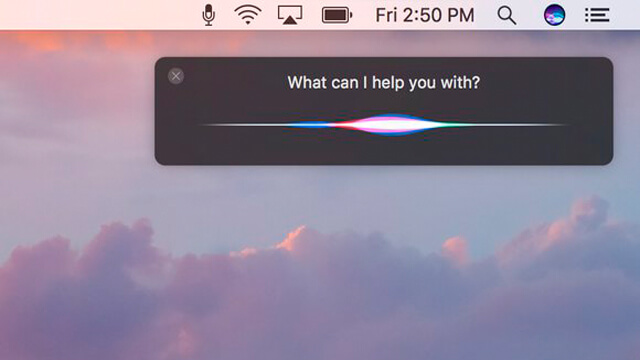
Si está utilizando una Mac, con la activación por voz de «Hey Siri» habilitada, y le gustaría desactivar la función de voz. Aquí encontrarás una manera fácil y selectiva de deshabilitar la función.
Muchos de nuestros usuarios, nos han reportado lo molesto que es para ello, tener activa la función de voz de Siri. Y puntualmente, queremos mostrarles lo rápido y simple que es detener la función, mientras aún se dejan habilitados los métodos habituales, de invocación de Siri en MacOS .
¿Cómo realizar la desactivación de «Hey Siri» en una Mac?
Lo primero que el usuario deberá realizar es:
- Dirigirse al Menú Apple > y seleccionar «Preferencias del sistema».
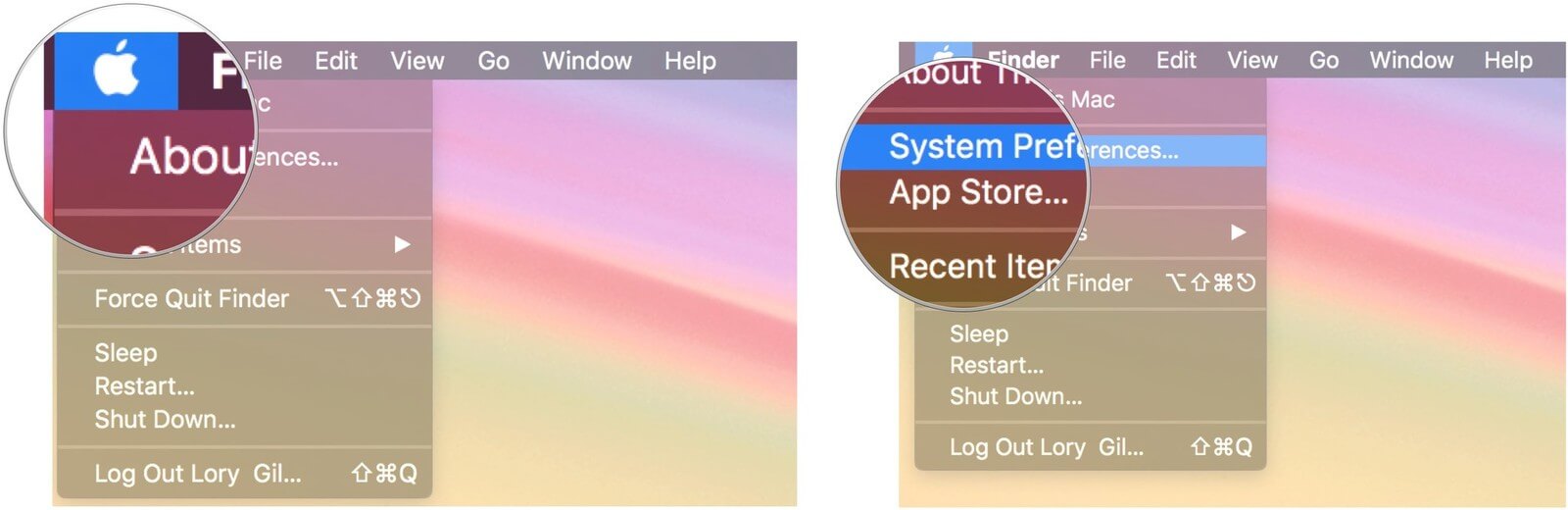
- Luego deberá seleccionar el > Panel de Preferencias «Siri».
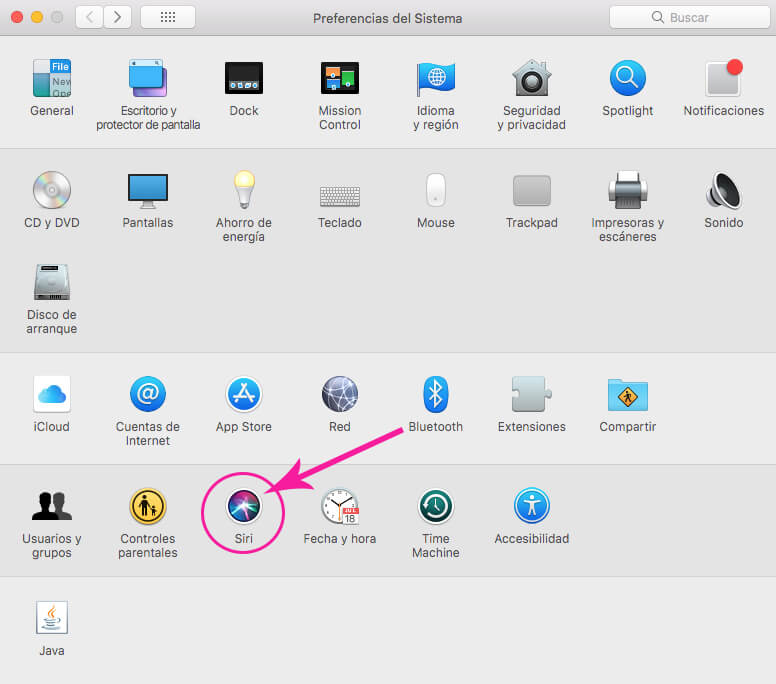
- Una vez dentro, el usuario deberá desactivar la casilla «Escuchar a Hey Siri» para apagar la función en su Mac.
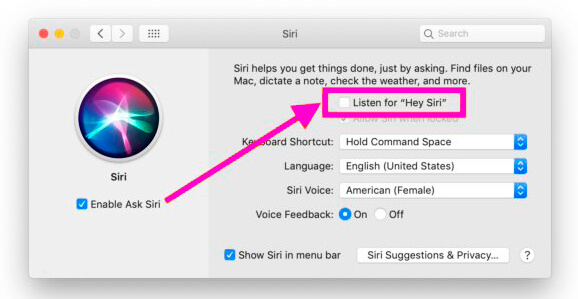
- Y finalmente, cerrar las Preferencias del Sistema.
Importante: Recuerde que estos paso, solo estarán desactivando el método de activación por voz «Hey Siri». Función que está escuchando activamente el comando de voz «Hey Siri». Tenga en cuenta que con estas recomendaciones, no desactiva a Siri en la Mac por completo.
Ahora el usuario podrá decir «Hey Siri» todo lo que quiera cerca del Mac, y ver cómo el comando de voz no activará al asistente Siri. Sin embargo, usted podrá acceder a Siri, a través del método abreviado de teclado – barra de menú – icono directo en el Dock – Barra táctil o cualquier otro método, de acceso Siri en la Mac.
Otra ventaja de esto, es que usted podrá usar Type to Siri en la Mac, para escribir comandos y solicitudes de Siri.
Recomendaciones adicionales:
- Este artículo está dirigido al método oficial de Mac «Hey Siri», que generalmente limita a las máquinas más nuevas. Pero si estás usando un modelo Mac más antiguo, que usa el método alternativo para permitir «Hey Siri» en MacOS, deberías desactivar esos métodos específicos.
- Al igual que con todas las configuraciones, puedes revertir esto en cualquier momento, eligiendo habilitar «Hey Siri» nuevamente. A través del mismo Panel de Preferencias en MacOS.
- Si desactiva «Hey Siri» y luego lo vuelve a encender más tarde, tendrá que volver a realizar el proceso de configuración del reconocimiento de voz, que es bastante rápido y requiere que hable algunas frases en la computadora.




